Thank you for reading this post, don't forget to subscribe!
Jira - web-базированное средство для управления проектами и задачами. JIRA может применяться во всех случаях, когда необходимо организовать работу сотрудников, эффективно назначать им задачи, иметь мгновенные средства контроля выполнения. Установку будем выполнять на сервере с операционной системой CentOs7.
Отключаем Selinux
sudo sed -i "s/SELINUX=enforcing/SELINUX=disabled/" /etc/selinux/config
Настройка файервола:
Отключаем firewalld (кто хочет может использовать и его, просто открыть доступ к 80 порту):
sudo systemctl stop firewalld
sudo systemctl disable firewalld
Устанавливем пакет iptables-services:
sudo yum install -y iptables-services
Запускаем файервол:
sudo systemctl start iptables
sudo systemctl enable iptables
Открываем 80 порт:
sudo iptables -F
sudo iptables -A INPUT -p tcp --dport 80 -j ACCEPT
sudo iptables -A INPUT -p tcp --dport 8080 -j ACCEPT
Установка необходимых пакетов
Подключаем репозиторий epel
sudo yum install -y epel-release
Подключаем репозиторий postgresql
sudo yum install https://download.postgresql.org/pub/repos/yum/9.5/redhat/rhel-7-x86_64/pgdg-centos95-9.5-2.noarch.rpm
sudo yum install -y postgresql95 postgresql95-server httpd wget vim git
Настройка СУБД postgresql
Инициализируем базу данных postgresql
/usr/pgsql-9.5/bin/postgresql95-setup initdb
Запускаем демон postgresql и добавляем его в автозагрузку:
sudo systemctl enable postgresql-9.5
sudo systemctl start postgresql-9.5
Создадим базу данных jira и пользователя atlassian
Для манипуляций с баззой данных логинемся под пользователем postgres
sudo su postgres
Создаем пользователя atlassian
createuser -S -d -r -P -E atlassian
- -S - не суперпользователь;
- -d - роль позволяющая создавать базы;
- -r - роль позволяющая создавать новые роли;
- -P - назначение пароля новому пользвателю;
- -E - хранить пароль пользователя в зашифрованном виде;
Создаем базу данных jira
createdb --owner atlassian --encoding utf8 jira
- --owner - владелец базы данных;
- --encoding - кодировка базы
Выходим из под пользователя postgres
exit
Выполним настройки доступа к базам данных postgresql
Настройки хранятся в файле /var/lib/pgsql/9.5/data/pg_hba.conf
|
1 2 3 |
host all postgres 127.0.0.1/32 ident host all all 127.0.0.1/32 md5 |
Перезапускаем демона postgresql:
sudo systemctl restart postgresql-9.5
Установка Jira
Создаем временную папку и скачиваем туда Bitcbucket installer:
sudo mkdir -p /software/jira
cd /software/jira
Скачиваем Jira installer:
wget https://www.atlassian.com/software/jira/downloads/binary/atlassian-jira-software-7.5.0-x64.bin
Делаем его доступным на исполнение и запускаем:
sudo chmod +x atlassian-jira-software-7.5.0-x64.bin
./atlassian-jira-software-7.5.0-x64.bin
|
1 2 3 4 5 6 7 8 9 10 11 12 13 14 15 16 17 18 19 20 21 22 23 24 25 26 27 28 29 30 31 32 33 34 35 36 37 38 39 40 41 42 43 44 45 46 47 |
------------------- Unpacking JRE ... Starting Installer ... сен 22, 2017 12:49:45 PM java.util.prefs.FileSystemPreferences$2 run INFO: Created system preferences directory in java.home. This will install JIRA Software 7.5.0 on your computer. OK [o, Enter], Cancel [c] o Choose the appropriate installation or upgrade option. Please choose one of the following: Express Install (use default settings) [1], Custom Install (recommended for advanced users) [2, Enter], Upgrade an existing JIRA installation [3] 1 Details on where JIRA Software will be installed and the settings that will be used. Installation Directory: /opt/atlassian/jira Home Directory: /var/atlassian/application-data/jira HTTP Port: 8080 RMI Port: 8005 Install as service: Yes Install [i, Enter], Exit [e] i Extracting files ... Please wait a few moments while JIRA Software is configured. Installation of JIRA Software 7.5.0 is complete Start JIRA Software 7.5.0 now? Yes [y, Enter], No [n] y Please wait a few moments while JIRA Software starts up. Launching JIRA Software ... Installation of JIRA Software 7.5.0 is complete Your installation of JIRA Software 7.5.0 is now ready and can be accessed via your browser. JIRA Software 7.5.0 can be accessed at http://localhost:8080 Finishing installation ... ---------------------------- |
Настройка веб-сервера Apache
Создаем файл виртуального хоста /etc/httpd/conf.d/vhost.conf и записаваем в него следующее:
|
1 2 3 4 5 6 7 |
<VirtualHost *:80> ServerAdmin support@example.com ServerName confluence.example.com RewriteEngine On RewriteRule / http://%{HTTP_HOST}:8080 </VirtualHost> |
Проверяем правильно ли мы все сдеали:
httpd -t
|
1 2 |
Syntax OK |
Запускаем демон httpd
sudo systemctl start httpd
Настройка Jira
Заходим через веб-браузер на сервер
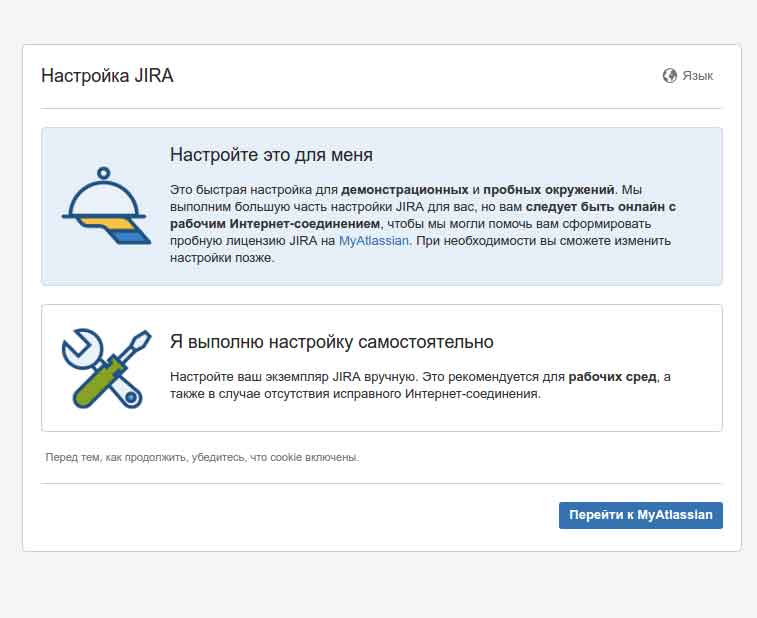
Выбираем "Я выполню настройку самостоятельно"
Далее переходим к настройке соединения с базой данных, выбираем "Моя база данных".
Далее вводим настройки подключения к базе данных.
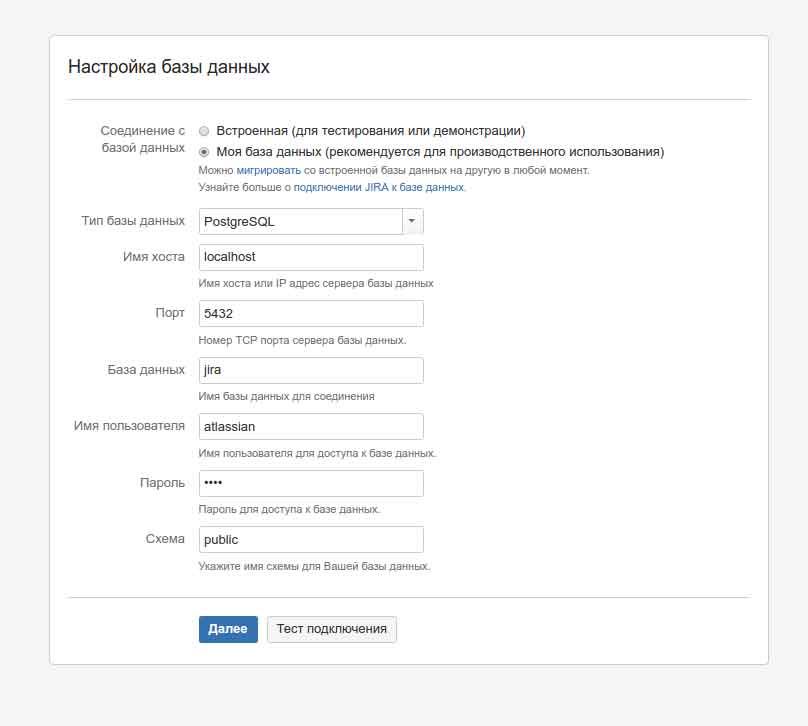
Выполняем тест подключения к базе данных, нажимаем "Тест подключения"
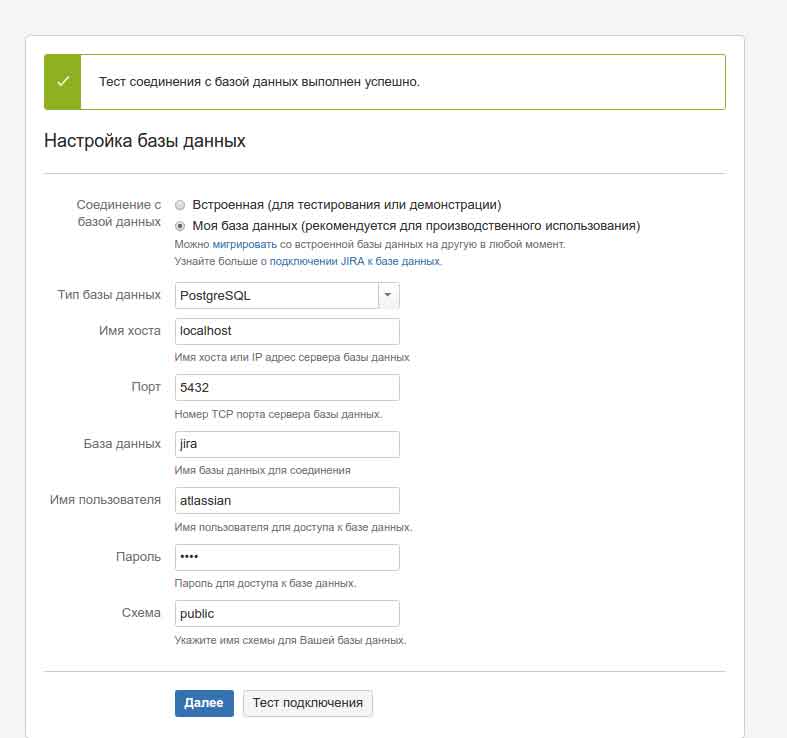
Если все хорошо, жмем "Далее"
Программа установки выполняет необходимую настройку окружения
Далее попадаем на страницу настройки приложения
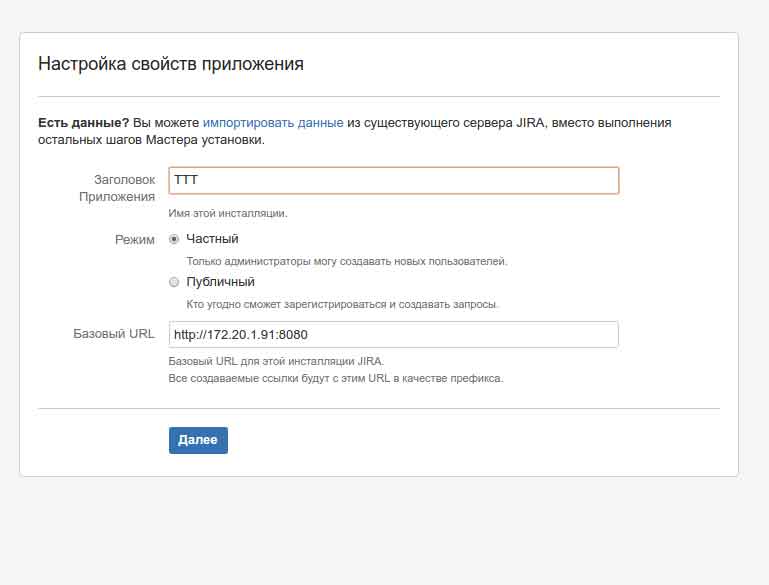
- Заголовок приложения
- Режим
- Частный - только админы могут создавать пользователей
- Публичный - кто угодно может зарегистрироваться и создавать запросы
- Базовый URL - адрес по которому будет доступна Jira
Жмем "Далее"
Страница лицензии, необходимо запросить лицензионный ключ и вставить его здесь
Идем по адресу https://my.atlassian.com и региструруем аккаунт.
После регистрации переходим в раздел Licenses и выбираем "New Evaluation License"
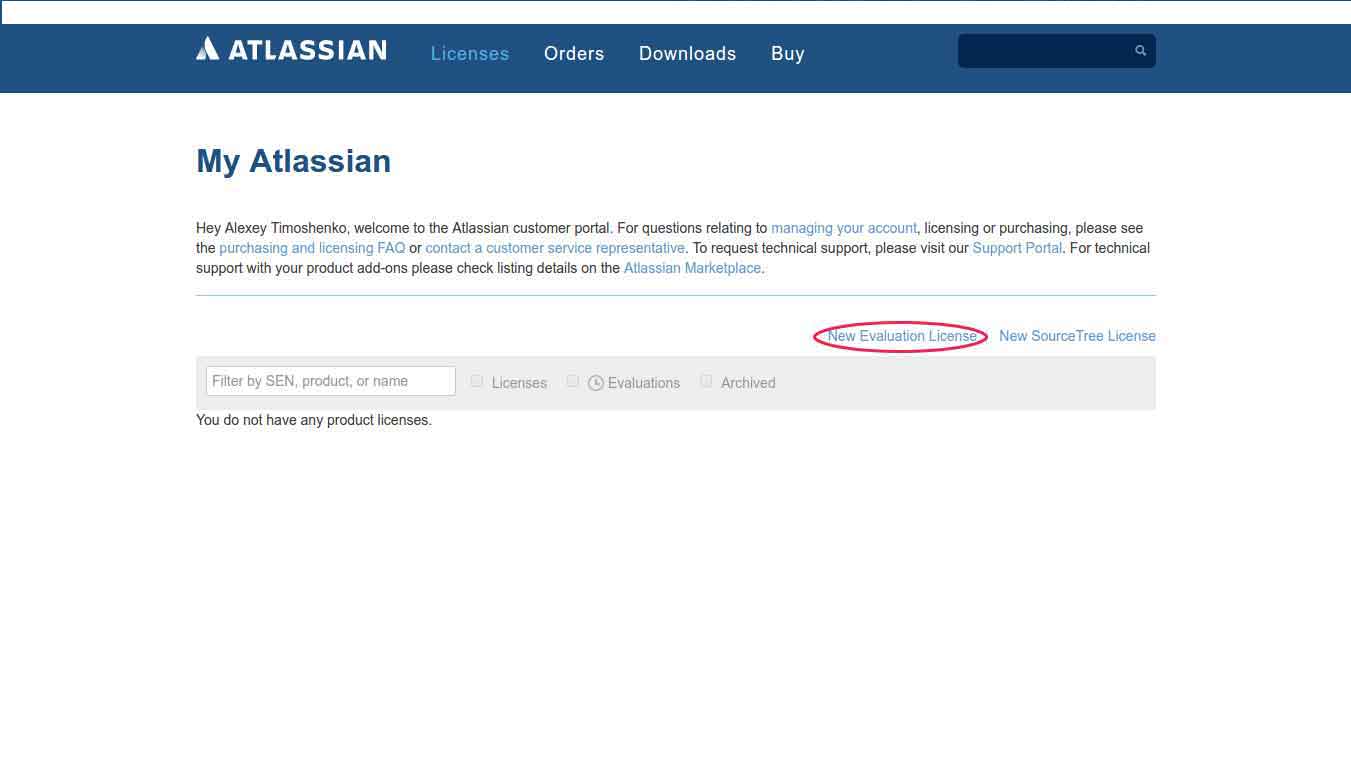
Далее выбираем продукт "Jira Software" , тип лицензии "Server", вводим имя организации и вставляем Server ID взятый со страницы "Укажите лицензионный ключ"
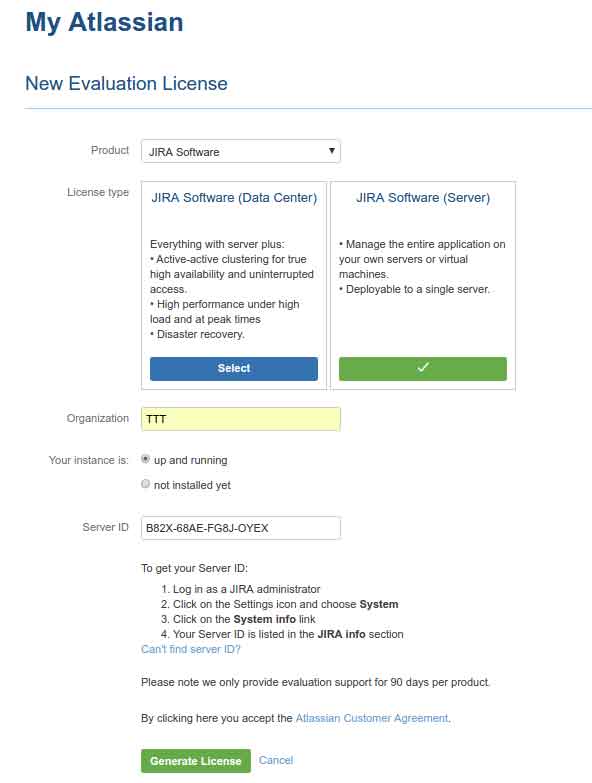
Жмем "Generate License"
Получаем лицензионный ключ
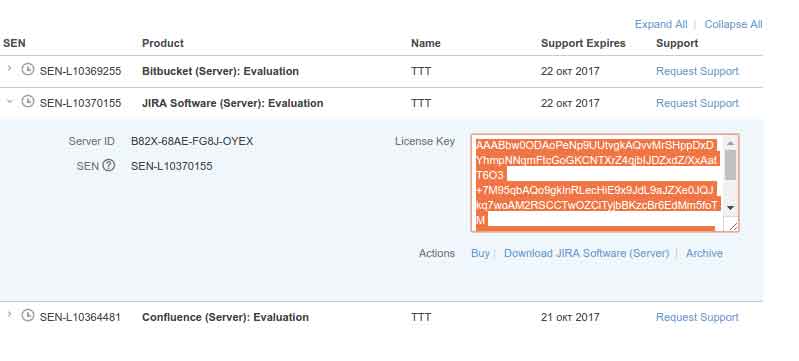
Вставляем полученный лицензионный ключ на странице "Укажите лицензионный ключ" приложения Jira
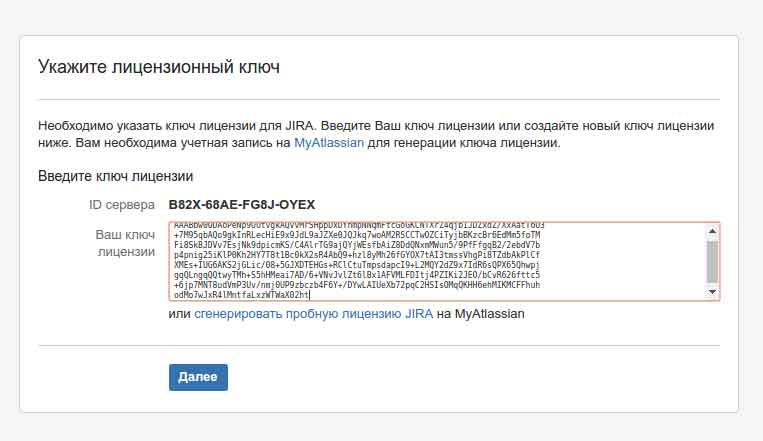
Жмем "Далее"
Начинается процесс настройки лицензии
Настройка учетной записи администратора
Вводим учетные данные для администратора приложения
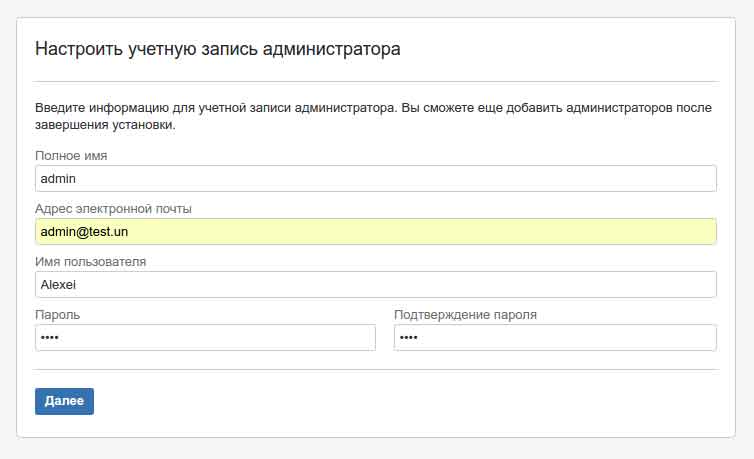
Настройка электронного уведомления
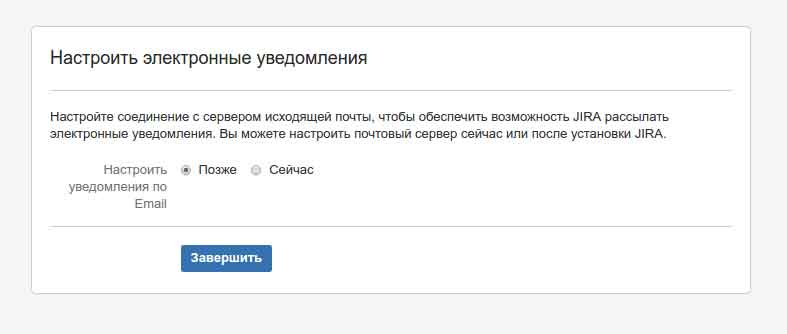
Выбираем "Позже" и жмем "Завершить"
Выполняется окончательная установка Jira
Установка JIra закончена